Ha az első Apple Watchod figyelt a fa alatt, akkor az alábbi tippek, trükkök, ismertetők garantáltan jól jöhetnek. De esetleg akkor is találhatsz köztük újdonságot, ha már a sokadik kiegészítőd fogyasztod.
Alvásmonitorozás
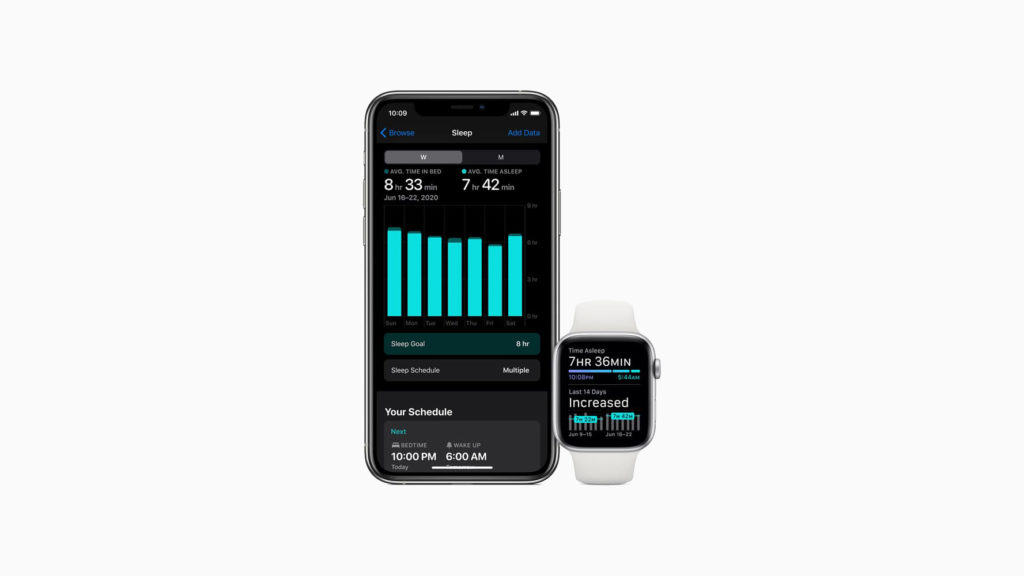
A watchOS 7 megjelenésével az Apple Watch natív már módon nyomon követi az alvást. Ehhez be kell állítanod az Alvás módot, amely lefekvés előtt az iPhone és az Apple Watch készüléket szépen lassan elcsendesíti.
Ugyan az Apple Watch alváskövetése nem olyan részletes, mint ahogyan azt megszokhattad az egyes dedikált appoktól, de nyomon követi az alvási időt és az ágyban töltött időt, amelyek két rendkívül fontos tényező a megfelelő pihenéshez. Azonban nem figyeli az alvási szakaszokat, és nem értékeli az alvás minőségét sem.
Kézmosás

Ebben az őrült, világjárvánnyal izgalmasabbá tett világban örömmel üdvözöltük, hogy az Apple Watch a watchOS 7-gyel segít abban, hogy megfelelő ideig mosd a kezed.
Amikor megnyitod a csapot és elkezded dörzsölni a kezed, az időzítő elindul és 20-tól visszaszámol, hogy megbizonyosodhass arról, az összes szennyeződést lemostad a kezedről.
A kézmosás emlékeztetőt a Beállítások > Általános > Kézmosás menüpontban is kezelheted.
Véroxigénszint mérés
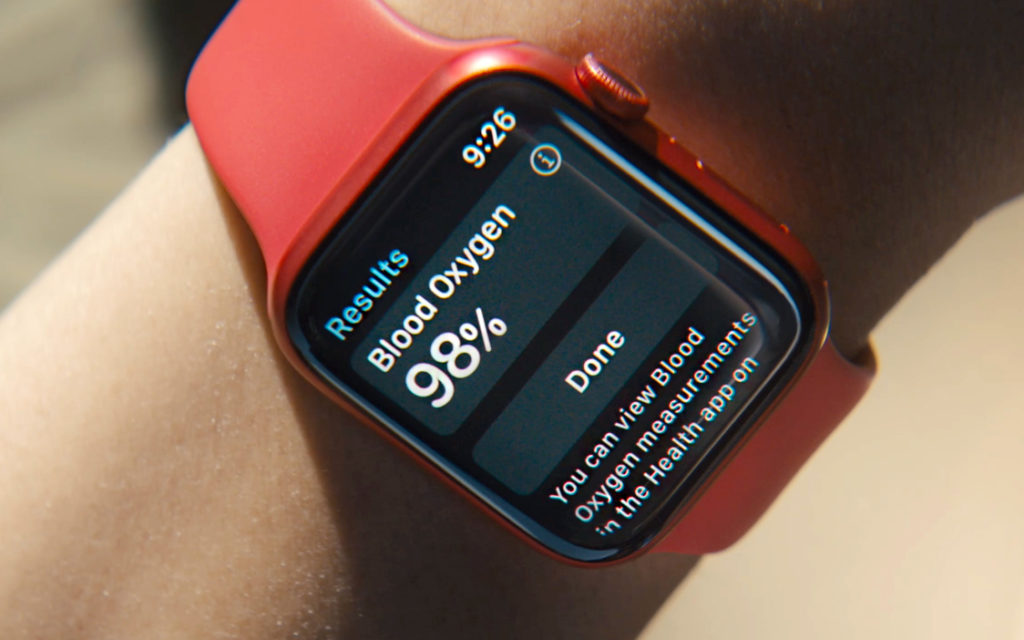
A watchOS 7 és Apple Watch Series 6 új kiegészítője a véroxigénszint mérés, melynek eredményeit a Fitnesz alkalmazás követi nyomon.
Watch face-ek megosztása

A watchOS 7 és az új Series 6 egy sor új watch face-t hozott, sőt most már meg is oszthatod kedvenceid barátaiddal és családoddal is.
Csak nyomd meg és tartsd lenyomva az óra számlapját (mintha megváltoztatnád), és megjelenik egy megosztás gomb. Válaszd ki a névjegyet, adj hozzá üzenetet és már mehet is.
Az számlap megosztása ne csak az általad használt egyedi képre vonatkozik. A komplikációk és beállításokat is átküldi, így valóban egyéni minden megosztás.
Mac feloldása Apple Watchcsal

Ha már az összes Apple eszközzel felszerelkeztél, akkor lehetőséged nyílik arra is, hogy a Watch használatával kihagyhatja a jelszó beírását a Maceden 2013-mid vagy újabb gép esetében, ami legalább macOS Sierra 10.12-t futtat.
Ha párosítani szeretnéd a kettőt, akkor először meg kell győződnöd arról, hogy mindkettő ugyanabba az iCloud-fiókba van bejelentkezve. A következő lépés az, hogy belépsz a Rendszerbeállításokba, majd a Biztonság és adatvédelem lehetőséget választod, ahol az Általános fülön beállíthatod az Apple Watchot a Mac zárolásának feloldásához.
Készíts képernyőképet

Minden Apple Watch képes képernyőképeket készíteni (jaj de szépen alliterál), ha egyszerre nyomod meg a Digital Crownt és az alatta található gombot. A képeket ezután automatikusan megtekintheted az iPhone-od Fotók alkalmazásában.
Ez azonban nincs alapértelmezettként beállítva. A képernyő képek engedélyezéséhez nyisd meg a Watch alkalmazást a telefonodon, majd lépj az Általános oldalra. Ott be- és kikapcsolhatod a Képernyőkép engedélyezése lehetőséget.
Diszkréten nézd meg az időt

Ha csuklód felemelése nélkül szeretnéd megnézni az időt, lassan csavard felfelé a Digital Crownt, ami ezután fokozatosan világítja meg a képernyőt, hogy diszkréten nézhesd meg az időt, ahelyett, hogy mindenkinek az arcába világítanál vele.
Futás automatikus szüneteltetése

Mint sok harmadik féltől származó alkalmazás, az Apple natív megoldása is lehetővé teszi a futáskövetés leállítását, ha megállsz például a lámpánál.
Mostantól engedélyezheti az automatikus futtatás szüneteltetését a Watch appban a Saját óra fülön az Edzés lehetőségnél. Itt bekapcsolhatod a Futás automatikus szüneteltetését.
Fűzd össze a különböző edzéseid
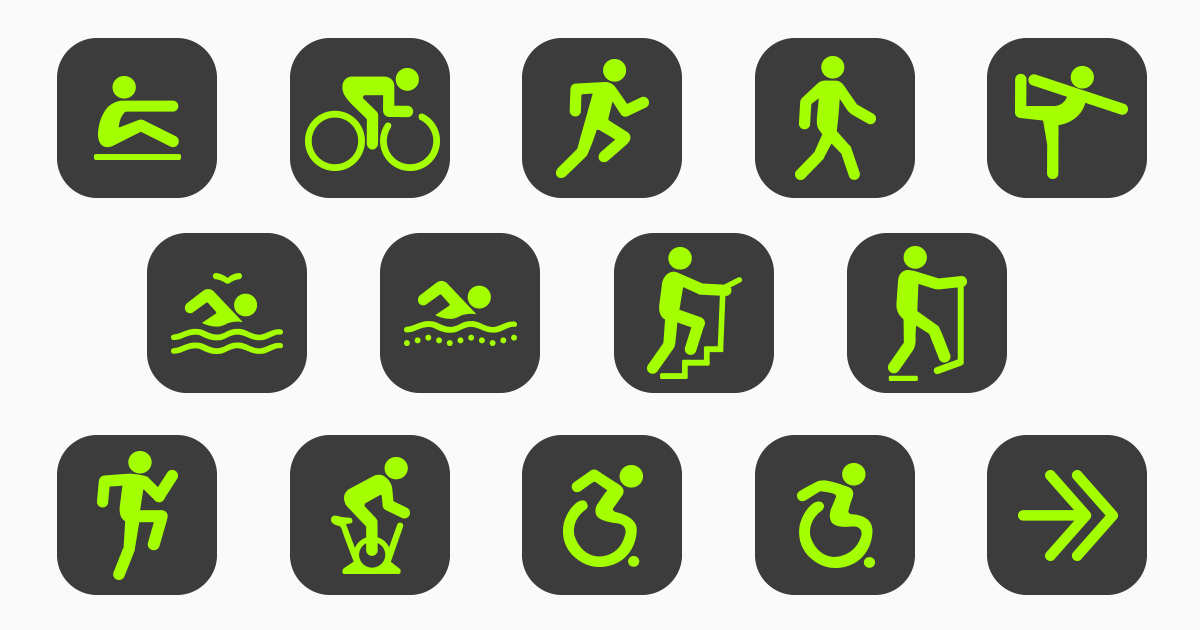
Ha például triatlonozol, kifejezetten jól jöhet, ha egyszerűen válthatsz a különböző edzéstípusok közt, anélkül, hogy három külön edzést kéne indítanod. Ehhez az aktuálisan futó edzésben húzd jobbra az ujjad és érintsd meg a + gombot, ahol válthatsz a kívánt mozgásformára.

